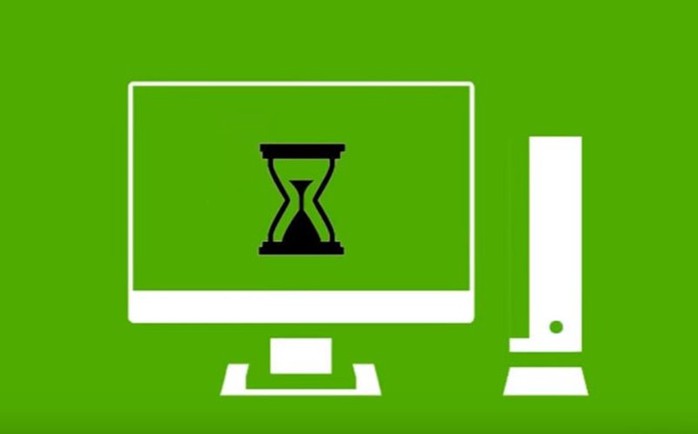| События и новости [166] |
|
В порядке бреда
[128]
Мои заметки
|
| Новости сайта [10] |
| Познавательное [485] |
| Фотофакт [532] |
| Цитаты, подборки [267] |
| Фотоподборки [320] |
| Историческое [6] |
| Видео [57] |
- 2008 Сентябрь
- 2008 Декабрь
- 2009 Январь
- 2009 Февраль
- 2009 Март
- 2009 Апрель
- 2009 Май
- 2009 Июнь
- 2009 Июль
- 2009 Август
- 2009 Сентябрь
- 2009 Октябрь
- 2009 Ноябрь
- 2009 Декабрь
- 2010 Январь
- 2010 Февраль
- 2010 Март
- 2010 Апрель
- 2010 Май
- 2010 Июнь
- 2010 Июль
- 2010 Август
- 2010 Сентябрь
- 2010 Октябрь
- 2010 Ноябрь
- 2010 Декабрь
- 2011 Январь
- 2011 Февраль
- 2011 Март
- 2011 Апрель
- 2011 Май
- 2011 Июнь
- 2011 Июль
- 2011 Август
- 2011 Сентябрь
- 2011 Октябрь
- 2011 Ноябрь
- 2011 Декабрь
- 2012 Январь
- 2012 Февраль
- 2012 Март
- 2012 Апрель
- 2012 Май
- 2012 Июнь
- 2012 Июль
- 2012 Август
- 2012 Сентябрь
- 2012 Октябрь
- 2012 Ноябрь
- 2012 Декабрь
- 2013 Январь
- 2013 Февраль
- 2013 Март
- 2013 Апрель
- 2013 Май
- 2013 Июнь
- 2013 Июль
- 2013 Август
- 2013 Сентябрь
- 2013 Октябрь
- 2013 Ноябрь
- 2013 Декабрь
- 2014 Январь
- 2014 Февраль
- 2014 Март
- 2014 Апрель
- 2014 Май
- 2014 Июнь
- 2014 Июль
- 2014 Август
- 2014 Сентябрь
- 2014 Октябрь
- 2014 Декабрь
- 2015 Январь
- 2015 Февраль
- 2015 Март
- 2015 Апрель
- 2015 Май
- 2015 Июнь
- 2015 Июль
- 2015 Август
- 2015 Сентябрь
- 2015 Октябрь
- 2015 Ноябрь
- 2015 Декабрь
- 2016 Январь
- 2016 Февраль
- 2016 Март
- 2016 Апрель
- 2016 Май
- 2016 Июнь
- 2016 Июль
- 2016 Август
- 2016 Сентябрь
- 2016 Октябрь
- 2016 Ноябрь
- 2016 Декабрь
- 2017 Январь
- 2017 Февраль
- 2017 Март
- 2017 Апрель
- 2017 Май
- 2017 Июнь
- 2017 Июль
- 2017 Август
- 2017 Сентябрь
- 2017 Октябрь
- 2017 Ноябрь
- 2017 Декабрь
- 2018 Январь
- 2018 Февраль
- 2018 Март
- 2018 Апрель
- 2018 Май
- 2020 Апрель
- 2020 Июнь
- 2021 Май
- 2021 Октябрь
07:51 Как узнать, почему зависает компьютер |
Что делать, если зависает компьютер? 11 советов о том, что делать, если зависает компьютер Нас всех очень сильно раздражает, когда компьютер начинает долго грузиться и впоследствии зависает. Это не только создает дискомфорт в работе, но и занимает немалое количество времени. Сегодня в нашей статье мы поговорим с Вами о том, что нужно делать, если завис компьютер. Дадим лишь те советы, которые действительно работают.
11 советов о том, что нужно делать, если постоянно зависает компьютер 1. Перезагрузите компьютер. Поверьте, самым простым и быстрым способом решить проблему с зависанием можно при помощи перезагрузки операционной системы. Да, Вы полностью не решите проблему, однако избавитесь от симптома. Ведь порой причиной зависания является случайная ошибка, поэтому после нормальной перезагрузки всё пойдет как по маслу. Перезапустить ПК можно либо кнопкой на экране, либо кнопкой на системном блоке. Перед этим убедитесь, что никаких важных данных Вы не потеряете. К примеру, если Вы работали с текстовым документом, и завис компьютер, а Вы не успели сохранить, то придется подождать, пока всё наладиться и не в коем случаи не делать «Restart». 2. Отключите все ненужные программы на данный момент. У многих мы наблюдали такую вредную (для компьютера) привычку: запустить не один десяток программ и окон, после чего возмущаться медленной работой системы, повторяя вопрос: «Почему он завис?!». Возьмите себе за правило – не запускать программ больше, чем потребуется в следующие 5 минут. И выключать работающие утилиты, которые Вам не нужны или уже простояли в бездействии более 10 минут. Таким нехитрым образом Вы сможете снизить нагрузку на систему. Отключать программы рекомендуем через «Диспетчер задач», так как в нём Вы найдете, возможно, и те программы, которые Вы и не запускали вручную. Отключите ненужный список программ и в автозагрузке (её можно найти всё в том же «Диспетчере задач»). 3. Проверьте компьютер на вирусы. В 70% случаев регулярные зависания и нелогичное поведение компьютера сигнализируют пользователю о том, что в системе завёлся вирус. Вредоносное программное обеспечение может сильно грузить все комплектующие компьютера (процессор, оперативную память, жесткий диск и т.д.). В этом случае Вам необходимо в срочном порядке провести глубокую проверку антивирусной программой или даже несколькими. Более полное руководство к Вашим действиям мы уже описывали в статье «Как удалить вирус с компьютера», где Вы найдете все ответы на вопросы, связанные с вирусами. Если теряетесь в выборе хорошей антивирусной программы, то Вам пригодиться и вот эта статья: «Какой антивирус лучше?».
4. Почистите компьютер от пыли (он может перегреваться). Ранее Вы уже могли читать о том, как почистить компьютер от пыли, и если говорить в двух словах, то Вам необходимо отключить питание системного блока и хорошенько пропылесосить Ваш компьютер, только делать это нужно очень и очень аккуратно, чтобы не повредить важные детали, как например, материнскую плату. Чистить компьютер нужно потому, что слой пыли, покрывающий процессор, видеокарту, жесткий диск или материнскую плату, может значительно повлиять на быстроту работы всех процессов. Замедленные процессы в свою очередь могут плохо справляться с поставленными задачами, что впоследствии и приведет к такому симптому, как зависание. Чистку нужно проводить хотя бы 1-2 раза в 6 месяцев. 5. Неисправно какое-либо устройство в компьютере. Мы естественно сейчас говорим о системном блоке, так как другие комплектующие (мышка, клавиатура или монитор) не могут являться причиной того, что ПК виснет. Причиной зависания может стать поломанная системная плата, жесткий диск и даже микротрещина в оперативной памяти. Однако в таком случае кроме зависания будут происходить резкие прерывания работы ПК (автоматическая перезагрузка). Самостоятельно определить эту причину достаточно сложно, так как нужно специальное оборудование, которое сможет вынести свой вердикт: есть ли неисправность в устройстве или нет. Поэтому здесь мы рекомендуем обращаться в сервисный центр за квалифицированной помощью. 6. Выполните дефрагментацию диска. В наше время мы постоянно занимаемся как записыванием новых файлов, так и их удалением, в результате таких многочисленных действий файлы могут разбиваться между всеми секторами диска, что и создает фрагментацию, которая значительно замедляет работу всей системы и особенно программ. Чтобы не допустить подобного, во-первых, старайтесь не оставлять на разделах жёсткого диска малое количество места. Во-вторых, регулярно проводите дефрагментацию (данную функцию Вы найдете либо в меню «Пуск» - «Все программы» - «Стандартные» - «Служебные» в ОС Windows 7 или XP, либо при наборе в поиске в операционной системе Windows 8).
7. Комплектующие компьютера уже не подходят для современных повседневных задач. Как бы Вы не хотели, но Ваш компьютер со временем станет далеко не самым мощным и новым, а главное, наступить этот момент может неожиданно. К примеру, если Вы покупали свой компьютер ещё в 2010 году и на тот момент он был одним из самых лучших, то теперь это довольно посредственная модель, которая имеет массу недостатков и далеко не всегда справляется с поставленными задачами. Таким образом, если Вас замучили постоянные зависания, то стоит подумать о том, чтобы заменить свой ПК более мощной моделью, а о том, как выбрать компьютер, мы уже писали в ранних статьях. 8. Терпеть, терпеть и ещё раз терпеть! Если у Вас нет достаточно денег на новый компьютер, или его ремонт/обновление, или Вы не знаете истинную причину зависаний, то Вам ничего не остается делать, кроме как терпеть. Эта участь ждёт тех, компьютеры которых уже перевалили возраст в 5-7 лет. Какие бы Вы действия не делали, но от проблемы, которая ведёт к медленной работе ПК, Вы не избавитесь. Будьте последовательны, старайтесь не запускать более 1-2 программ одновременно и не клацайте быстро по экрану, иначе лишнего можете нажать. Ищите и устанавливайте только то программное обеспечение, которое не будет занимать излишних ресурсов. 9. Несовместимость программ. Иногда причину зависаний следует искать в определённых программах, поэтому постарайтесь заметить зависимость: при какой включенной программе компьютер зависает и перестает выполнять какие-либо действия. Такое может происходить, когда в утилите при установке произошла ошибка или она изначально не была создана для данной версии операционной системы. Несовместимость может ещё возникать из-за использования нелегального программного обеспечения, которое было сделано, грубо говоря «самопальным образом», либо на неё был установлен не лицензионный ключ, так как внедрение в программу чужого кода может способствовать её неправильной работе, за которую никто не может нести ответственность кроме Вас.
10. Очистите систему от мусора. Если ранее мы Вам советовали почистить сам системный блок (от пыли), то в этом пункте мы рекомендуем провести системную чистку ОС Windows от лишних программ, файлов, документов, кэша и тому подобного «мусора». Подробно этот момент был раскрыт в статье «Как почистить реестр Windows», где мы также упоминали о чистке всей системы. Суть пункта и статьи заключается в том, чтобы избавить диск С (где установлена операционная система) от ненужных файлов, которые могут находиться во временной папке (Temp), кэше браузеров, а также в реестре. 11. Переустановите компьютер (операционную систему). И последний, самый радикальный совет, который помогает даже на очень слабых машинах – установить операционную систему заново, удалив при этом предыдущую. Это довольно хлопотный и продолжительный процесс. Однако поверьте, это намного лучше варианта, при котором Вы просто будете терпеть постоянные завывания. Переустановка помогает в тех случаях, когда Вы не можете удалить или вообще даже найти вирус в системе. Если OS захламлена ненужными программами, и Вам лень их удалять или проводить дефрагментацию, то повторная установка системы облегчит Вам задачу. Полную инструкцию о том, как провести установку системы Вы можете найти в статье: «Как правильно установить Windows 8 c флешки?».
На этом всё! Теперь Вы сможете самостоятельно избавить свой компьютер от зависаний, а какой из способов выбрать - решайте сами. Удачи! Отсюда: progur.ru Видео - Как узнать какая программа вызывает сбои. Что делать если компьютер тормозит, зависает, глючит Монитор стабильности системы Windows. Что делать если тормозит, виснет, лагает, компьютер? Прежде чем воспользоваться монитором стабильности системы, убедитесь, что в автозагрузке системы находятся только нужные программы, а не загружаются абсолютно все программы, тем самым вызывая проблемы работы операционной системы. Если же ничего не изменилось после редактирования реестра автозагрузки и с вашим компьютером происходят необъяснимые вещи, одним из полезных инструментов, становиться — монитор стабильности системы. Монитор стабильности системы учитывает все программные изменения и сбои на компьютере. Найти монитор стабильности можно в операционных системах Windows 7 и 8. Для того, чтобы запустить монитор стабильности системы, необходимо зайти в панель управления Windows, открыть «Центр поддержки», затем раскрыть пункт «Обслуживание» здесь мы увидим ссылку «Показать журнал стабильности работы». Переходим по ссылке.
После генерации отчета, увидим график со всей необходимой информацией. В верхней части графика вы можете настроить вид по дням или по неделям. Таким образом, вы можете видеть все сбои, которые произошли за выбранный вами период, что именно произошло и чем, это было вызвано. Теперь вы знаете, что одной из причин медленной работы компьютера могут быть программные сбои. Кроме программных проблем могут быть и физические, такие как недостаточное охлаждение компьютера, битые сектора жесткого диска, проблема с оперативной памятью и другие. |
Похожие записи: |
| Категория: Познавательное | Просмотров: 553 | Добавил: Админ | Теги: |
| html-cсылка на публикацию | |
| BB-cсылка на публикацию | |
| Прямая ссылка на публикацию |

Самые популярные записи на сайте:
| Всего комментариев: 0 | |